Heim >Web-Frontend >PS-Tutorial >So ändern Sie die Farbe in PS
So ändern Sie die Farbe in PS
- 云罗郡主Original
- 2019-03-09 15:17:45132698Durchsuche
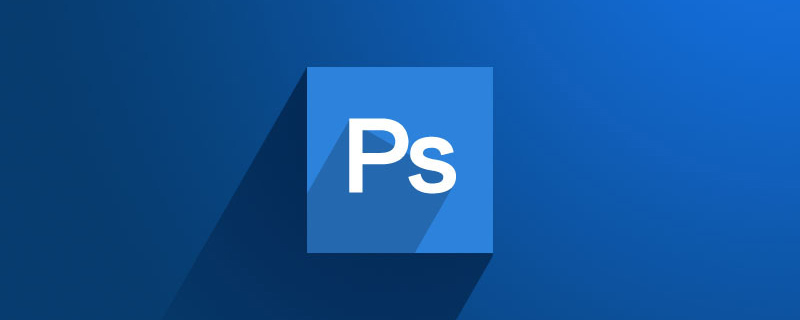
Sind Sie in Ihrer Lebenserfahrung auf ein solches Problem gestoßen, dass die Hintergrundfarbe des elektronischen Fotos falsch ist? Was für eine Tragödie. Ich muss immer noch Geld ausgeben, um neue Fotos zu machen. Nachdem Sie diesen Artikel des Herausgebers gelesen haben, können Sie es in kurzer Zeit ganz einfach selbst lösen. [Empfohlene Tutorials: PS-Tutorial]
1: Werkzeuge/Materialien
PS Polygonal Lasso-Werkzeug und Bildanpassungswerkzeuge
Zwei: Methoden/Schritte
Zunächst verwendet der Herausgeber ein zufälliges Foto im Internet als Demonstration, schauen Sie sich das bitte genauer an. Öffnen Sie zunächst ps und öffnen Sie das Foto, dessen Farbe Sie ändern möchten
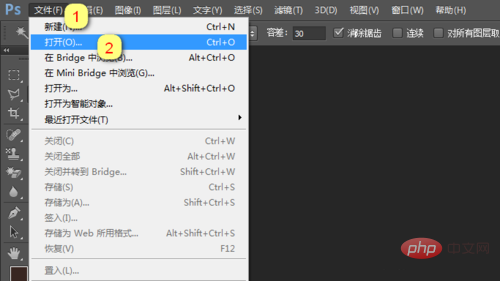
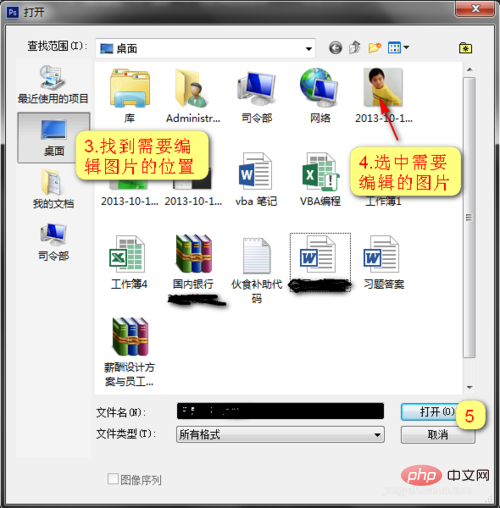
Wählen Sie das Polygon-Werkzeug im Lasso-Werkzeug ~ und stellen Sie es ein den Pixelfederwert auf 2
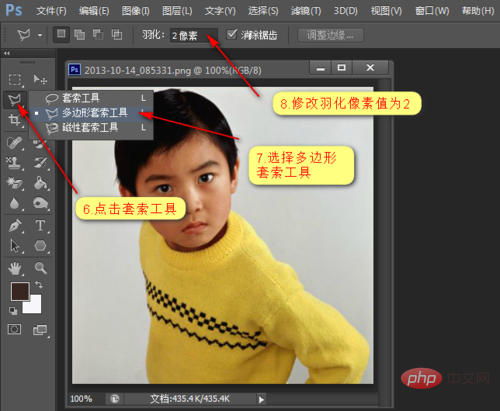
Zeichnen Sie den Umriss der Kleidung entlang der Kanten der Kleidung

Dann öffnen und passen Sie den Farbton und die Sättigung an, dann passen Sie den Farbton und die Sättigung an und Sie werden feststellen, dass sich die Farbe geändert hat. Speichern Sie abschließend Ihr angepasstes Bild und Sie sind fertig.
Das obige ist der detaillierte Inhalt vonSo ändern Sie die Farbe in PS. Für weitere Informationen folgen Sie bitte anderen verwandten Artikeln auf der PHP chinesischen Website!


